
目次
はじめに
パスワード生成アプリ
アプリの仕様
Copilotへ指示出し
動作確認
改修
まとめ
はじめに
皆さんはGitHub CopilotというAIサービスをご存じでしょうか。
昨今、様々なAIサービスが世の中に誕生しています。
そんなAIサービスである GitHub Copilot はどちらかというと開発者向けのAIサービスとなります。
ChatGPTや先日ご紹介したClaudeなどは、独立したアプリやブラウザでAIに対して質問をして
回答をもらうというサービスとなりますが、 GitHub Copilot はVisual Studio等に拡張機能として入れられる機能で
Visual Studio内で使えるAIサービスです。
更にCopilotの利点としてはコードの候補を提示してくれて、コードに問題がなければ
「tab」キーを押下するだけで一発で自動的にコードを書いてくれる便利なツールとなります。
今回はCopilotを使って簡単なアプリを作成してもらおうと思います。
パスワード生成アプリ
日々の業務の中で依頼を受けてメールアドレスを作成することがあるのですが、
その際にパスワードを設定しないといけないことがあり、今まではフリーのパスワード生成ツールを使用していました。
同じようなアプリをCopilotに指示して作成していきたいと思います。
アプリの仕様
まず、アプリ作成を指示するにあたってある程度仕様を決めておきます。
今回は下記の仕様を指示していきます。
1,パスワードは8、10、12、16ケタで指定
2,文字種類選択(英大文字・小文字・数字・記号)
3,生成ボタンでパスワード表示
4,コピーボタンで簡単コピー
5,複数個一気に生成
Copilotへ指示出し
早速Copilotへ指示出しをしていきます。
会社でCopilotのプランを契約していてログイン済みなのでその辺りは今回は省略します。
まずVisual Studioを起動しプロジェクトを作成します。
Windows フォーム アプリ (.NET)で作成。
プロジェクト名は「PasswordGenerator」とします。
画像右下の赤枠部分に指示(プロンプト)を入力します。
先ほど決めた仕様でパスワード生成アプリを作成してくださいと指示を出します。
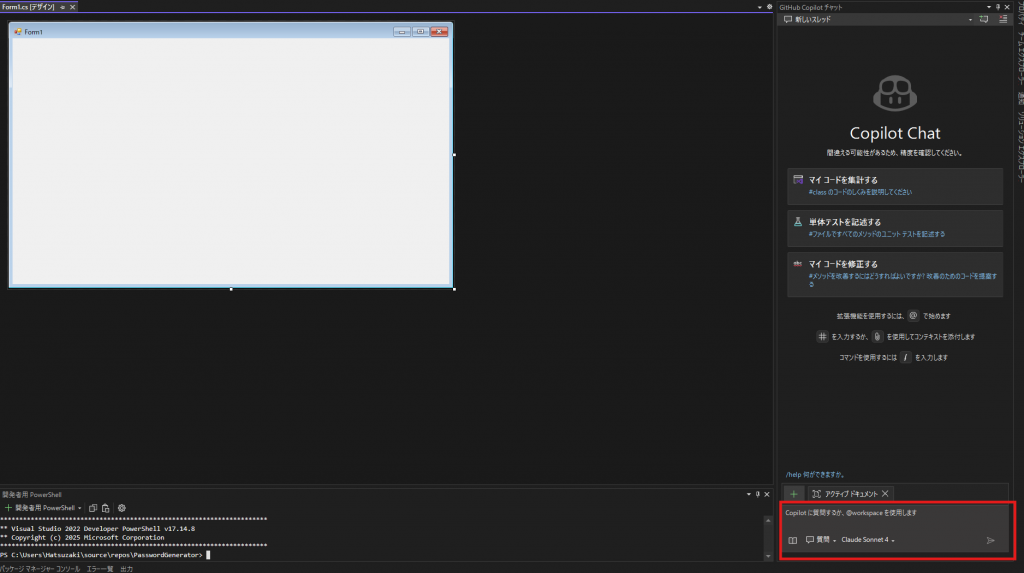
指示を出すとあとは自動的にプロジェクト内の情報を読み取り、コーディングが始まります。
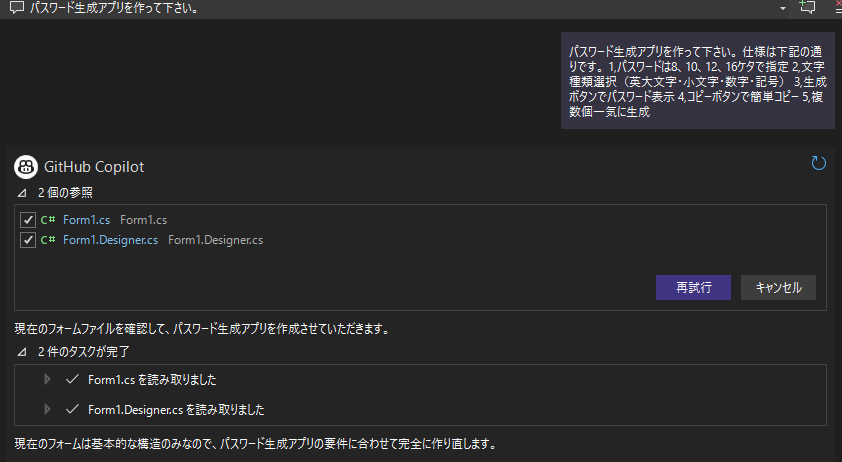
あとはCopilotのコーディングが終わるのを待つだけです。
1分程待つだけでコーディングが完了しました。
コードの中身を確認し、問題なければ「適用」をクリックすると自動的に更新が始まります。
私はコードを見ても何もわからないのでとりあえず適用します。
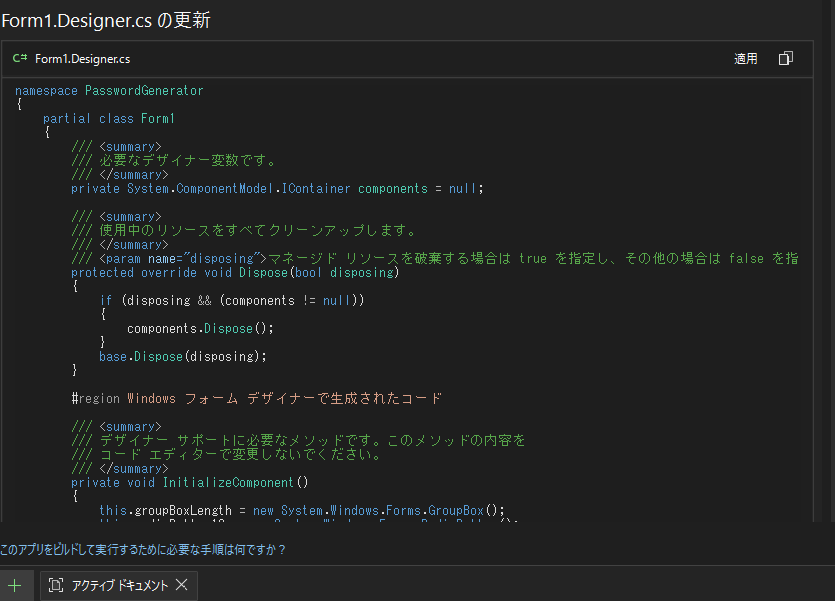
するとどんどんコードが追加されていき、書き終わると受け入れるか、破棄するか選択します。
受け入れる際は「tab」キーを押下します。
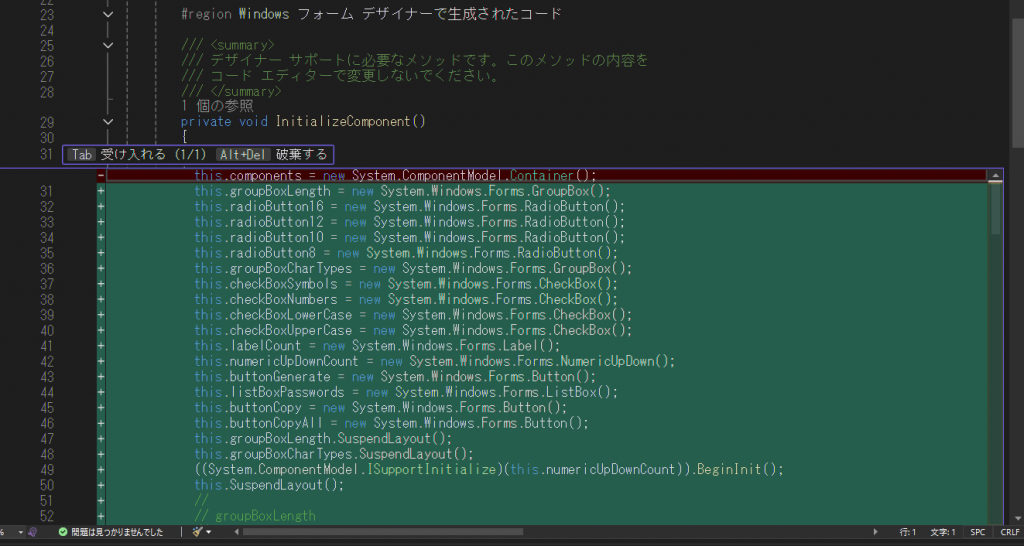
動作確認
Copilotが提示したものを最後まで「適用」していきます。
全て完了したので早速実行して上手く動作するか確認します。
実行すると…画像のようなアプリが出来ました。
特に指示は出してないんですが、コピーが完了すると「コピー完了」のポップアップを出してくれました!!
ちなみにコード生成の最後に主な機能として簡単にまとめてくれるのでわかりやすいですね!
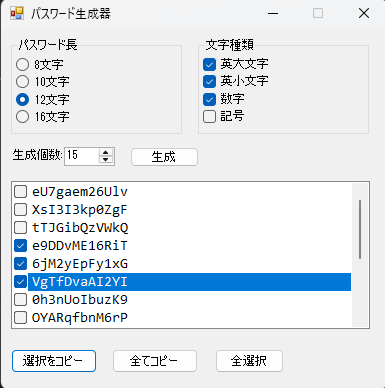
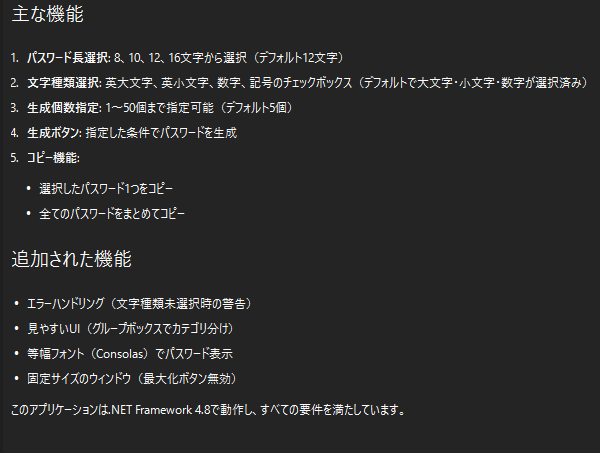
改修
一通りアプリが完成しました。
今の時点でほぼ完成に近いですが少し改修を加えたいと思います。
今の仕様だと一つを選択してコピーか、全てを選択してコピーかのどちらかになるので
生成されたパスワードの横にチェックボックスを付けてチェックを入れたパスワードをコピーするか
全てコピーのどちらかにしようと思います。
修正指示は先ほどと同じように入力欄に指示を出すだけです。
指示を出すと先ほどと同じようにCopilotが修正してくれるのを待つだけです。
修正版がこちらです。
チェックボックスがついて全選択というボタンが追加されています。
しかし、これだと選択をコピーと全てコピーが同じ挙動になり、
全選択は出来ても解除が出来ないのでもう少し使いやすく改良します。
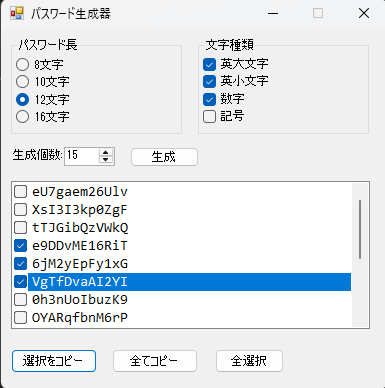
いいかんじに修正が出来ました!!
これで数十個一気に生成しても全選択、全解除がワンクリックで出来るようになりました。
もちろんいくつか選んでコピーも出来ます。
コピーボタンが一つになったので「選択をコピー」を「コピー」に変えようと思います。
次はCopilotに変えてもらうのではなく変えるべきコードの箇所を教えてもらおうと思います。
下の画像のように変更箇所を聞くとどのファイルのどの箇所を変更するか教えてくれます。
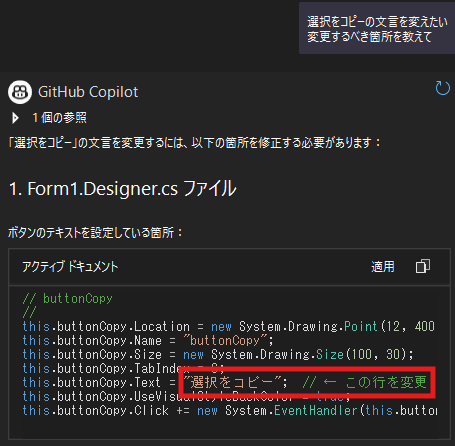
まとめ
今回Copilotを使用してアプリを作成してもらいました。
所感としてはコーディングしてくれて、そのまま自動的に適用してくれるのがすごく便利だなと思いました。
前回のClaudeを使用した際は、コーディングはしてくれるものの別アプリとして動いているので
コピペする必要がありました。
それだとどこにコピペしたらいいのかわからなくなる可能性もありますが
Copilotはワンクリックでコーディングまでしてくれるのでミスを限りなくなくしてコーディングすることが出来ます。
また、コーディングしてもらうだけでなく変更したい箇所を指示してどこを変更すればいいのか教えてくれることも出来ます。
社内でも限定的ですが開発メンバーが使っていますが作業効率が上がったという声も聴きます。
気になった方は個人プランからあり、制限はありますが無料で使うこともできます。
一度トライアルで無料プランで使ってみてよければ有料プランを契約してみてはいかがでしょうか。
